Вы получаете ошибку 2203 при установке программы? Не волнуйтесь, потому что вы не одиноки. Сообщается, что многие пользователи Windows 10/11 сталкивались с проблемой при установке игры или программы. Но что такое код ошибки 2203 и почему он появляется? Читайте дальше, чтобы узнать ответы.
Что такое код ошибки 2203 в Windows 10/11?
Код ошибки 2203 — это распространенная проблема Windows 10/11, которая появляется, когда вы пытаетесь установить программу, которой требуется доступ администратора. Сообщается, что это происходит случайным образом, но подтверждено, что оно появляется на платформах Windows 7, 8.1 и 10.
Что вызывает код ошибки 2203 в Windows 10/11?
- Отсутствие доступа администратора. Одной из распространенных причин кода ошибки является отсутствие у пользователя прав администратора для копирования необходимых файлов. Чтобы решить проблему, вам нужно заставить установщик запускаться с правами администратора.
- Вмешательство антивирусной программы. Если вы установили антивирусную программу, такую как Avira или Kaspersky, вы можете увидеть ложноположительную ошибку, которая не позволит вам установить игру или приложение. В этом случае попробуйте отключить антивирус или брандмауэр.
- Текущая учетная запись пользователя не владеет временной папкой. Вполне вероятно, что код ошибки появляется, потому что программе установки требуется временное пространство для хранения некоторых файлов, но разрешения текущего пользователя не позволяют ему это сделать. Чтобы решить эту проблему, станьте полным владельцем временной папки.
Как исправить ошибку 2203 в Windows
Подобно ошибке 1935 в Windows, возникающей при попытке установить стороннюю программу, ошибку 2203 также можно легко исправить. Продвигайтесь вниз по нашему списку, пока не найдете тот, который подходит именно вам.
#1:Устранение ошибок 2203 и 1603( Subtitles:Укр, Рус, Fr, Sp, Prt, Pol, Eng)
Решение № 1. Запустите программу установки с полным доступом администратора
Одним из популярных триггеров кода ошибки 2203 является отсутствие разрешения на копирование файлов, включенных в программу. В этом случае лучше всего убедиться, что вы вошли в систему с учетной записью администратора и попытаться установить программу оттуда.
Вот как открыть и запустить программу установки с правами администратора:
- Щелкните правой кнопкой мыши установщик и выберите «Запуск от имени администратора».
- Если появится запрос контроля учетных записей пользователей, нажмите Да.
- После этого следуйте инструкциям на экране, чтобы продолжить установку. Если сообщение об ошибке все еще отображается, попробуйте другие возможные исправления.
Решение № 2. Станьте владельцем временной папки
Другая возможная причина, по которой появляется код ошибки 2203, заключается в том, что установщик требует использования временной папки для временного хранения файлов, но текущий пользователь не может получить к ней доступ, поскольку он / она не владеет временной папкой.
Ошибка 2203 при установке или удалении программ Skype, Office и др.
Решение может показаться простым, но весь процесс может быть сложным, поскольку пользователь должен стать владельцем временной папки, чтобы иметь возможность снова установить программу.
Если вы не знаете, как это сделать, просто выполните следующие действия:
- Нажмите клавиши Windows + R, чтобы запустить утилиту «Выполнить».
- Тип %temp% внутри текстового поля и нажмите Enter. Это запустит папку Temp.
- Во временном окне перейдите в проводник и нажмите значок вверх. Это приведет вас к локальной папке.
- Щелкните правой кнопкой мыши папку и выберите «Свойства».
- Перейдите на вкладку «Безопасность» и перейдите в «Разрешения для системы».
- Нажмите кнопку «Дополнительно».
- Нажмите гиперссылку «Изменить».
- В текстовом поле введите каждый. Нажмите Enter, затем нажмите «Применить», чтобы сохранить изменения.
- Вернитесь к экрану Temp Properties и нажмите кнопку Edit.
- Нажмите «Добавить» и создайте новую учетную запись. Назови это Каждый. Дайте ему полные разрешения, убедившись, что все параметры под ним помечены как разрешенные.
- Нажмите «Применить».
- При появлении запроса UAC нажмите Да.
- Перезагрузите компьютер и переустановите программу еще раз.
Решение № 3. Временно отключите антивирус/брандмауэр
Как упоминалось выше, код ошибки 2203 также может быть вызван чрезмерно защитным брандмауэром или антивирусным пакетом. Хотя известно, что причиной проблемы являются Kaspersky и Avira, также подтверждено, что Защитник Windows имеет проблемы с установщиками, которые не поступают от проверенных издателей. Так что никто не освобождается.
Если вы используете стороннюю антивирусную программу, вы можете попытаться устранить ошибку, отключив защиту в реальном времени. Обратите внимание, что шаги для этого могут различаться для каждого пакета. Но в большинстве случаев вы можете сделать это, перейдя на панель задач, щелкнув правой кнопкой мыши значок антивирусной программы и выбрав «Отключить».
Теперь, если вы используете Защитник Windows, просто выполните следующие действия:
- Нажмите клавиши Windows + R, чтобы открыть диалоговое окно «Выполнить».
- В текстовом поле введите Защитник Windows. Нажмите Enter, чтобы открыть окно безопасности Windows.
- Перейдите в раздел «Защита от вирусов и угроз» и нажмите «Управление настройками».
- Выключите переключатель рядом с разделом Защита в режиме реального времени и сохраните изменения.
- Вернитесь в главное окно безопасности Windows. Щелкните Брандмауэр и защита сети.
- На следующем экране выберите текущую активную сеть.
- Отключите переключатель под брандмауэром Защитника Windows.
- Перезагрузите компьютер и переустановите программу.
Решение № 4. Запустите сканирование SFC
Код ошибки 2203 также может возникать из-за повреждения файла или ошибок системных файлов. Чтобы исправить их, вам может потребоваться выполнить сканирование SFC.
Следуйте приведенным ниже инструкциям, чтобы запустить сканирование SFC:
- Откройте командную строку от имени администратора.
- В текстовое поле введите sfc/scannow и нажмите Enter. Сканирование должно начаться в ближайшее время. Не закрывайте окно до завершения сканирования.
- После этого попробуйте переустановить программу.
Подведение итогов
Как видите, отсутствие прав администратора чаще всего приводит к появлению кода ошибки 2203. И это не так уж плохо, потому что есть способы избавиться от этого. Простое сканирование SFC часто помогает, но запуск установщика с полным доступом администратора обычно работает как по волшебству.
Если статья показалась вам интересной и полезной, поделитесь ею в социальных сетях! Или, если у вас есть комментарии или что-то добавить, дайте нам знать в комментариях.
Источник: pazd.ru
Как победить ошибку 2203 при установке Microsoft Office 2010
Увы, не всегда при установке Microsoft Office 2010 всё проходит гладко. Сегодня мы рассмотрим, как бороться со внутренней ошибкой 2203, с которой запросто может столкнуться каждый.
При попытке установить Office Professional Plus 2010 32-bit на систему Windows 7 Ultimate x64 парни с ресурса howtogeek получили как раз ошибку с кодом 2203:
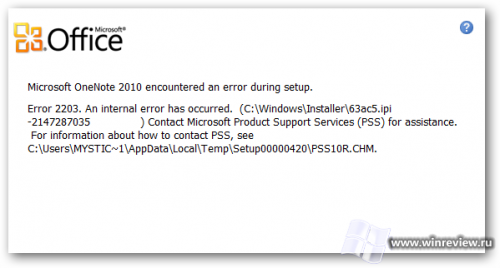
Ошибка обычно вызвана отсутствием прав доступа на временную папку (%TEMP%), и чтобы исправить ситуацию, нам необходимо эти права выдать — полный доступ всем .
Устраняем ошибку 2203 при установке Microsoft Office 2010
1. Запустите консоль управления службами, набрав в строке поиска меню Пуск: [code]services.msc[/code]:

2. Найдите в списке службу Установщик Windows и перезапустите её:
остановите.
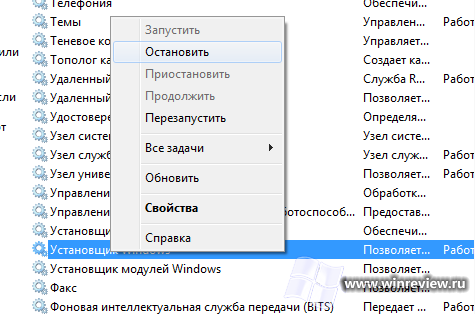
. и запустите снова
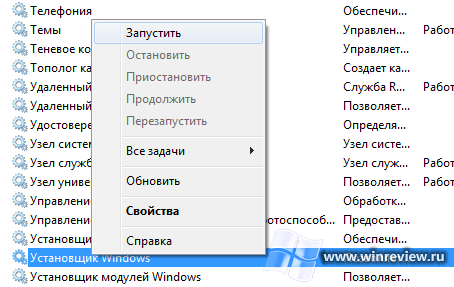
3. Перейдите во временную папку системы. Для этого вы можете, например, напечатать %TEMP% в строке поиска меню Пуск.
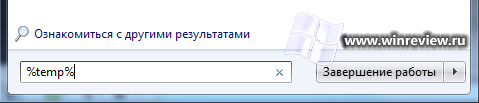
Находясь в папке Temp, щелкните правой кнопкой мыши на пустом пространстве и выберите «Свойства»:
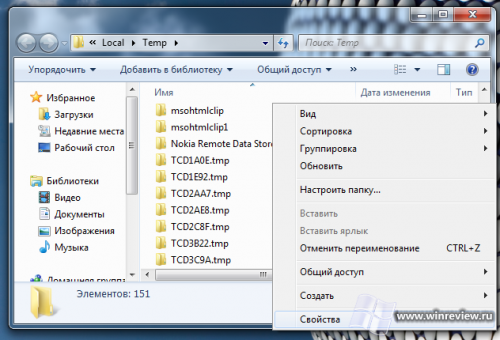
4.Перейдите на вкладку «Безопасность» и нажмите кнопку «Изменить» под группами пользователей:

5. На экране появится окно «Разрешения для Temp», в нем нажмите «Добавить»:
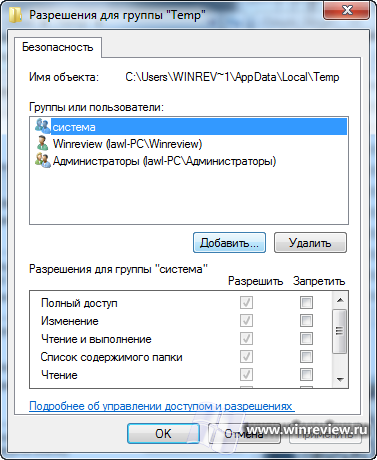
6. В окне выбора «Пользователи или группы» в поля имени объекта напечатайте Все:

7. Предоставьте полный доступ только что добавленной записи, поставив соответствующий флажок.
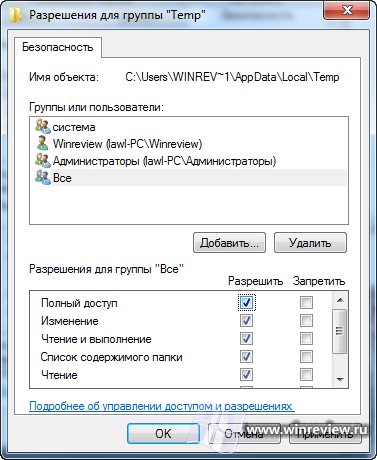
Смело запускайте установку Microsoft Office 2010, ошибка с кодом 2203 более не повторится.
Узнавайте о новых статьях быстрее. Подпишитесь на наши каналы в Telegram и Twitter.
Судя по тому, что вы читаете этот текст, вы дочитали эту статью до конца. Если она вам понравилась, поделитесь, пожалуйста, с помощью кнопок ниже. Спасибо за вашу поддержку!
Вы здесь: Главная страница » Microsoft Office » Как победить ошибку 2203 при установке Microsoft Office 2010
Сергей Ткаченко создал этот сайт в далёком 2009 году, и с тех пор продолжает над ним работать, публикуя новые материалы о Windows и её приложениях практически каждый день. Посмотреть все записи автора Сергей Ткаченко
Автор Сергей Ткаченко Опубликовано 13 октября 2011 20 ноября 2020 Рубрики Microsoft Office
Как победить ошибку 2203 при установке Microsoft Office 2010: 19 комментариев
Евгений :
а раз на temp висит полный доступ, в локальной сети другие смогут в нее залесть? Т.е. естьсмысл вернуть прежний уровень доступа?
Сергей Ткаченко :
Вы путаете права NTFS и сетевой доступ. В случае, описанном в статье, можно ничего не возвращать
Dim565 :
Спасибо за статью. Впервые возникла ошибка такая, хотя раньше раз 10 ставил тот же пакет офиса — все было ок.
После добавления в права «Всех» установка пошла без проблем
Спасибо, действительно помогло. Ошибка 2203 была при установке любых программ.
а мне темп отказывает в доступе
что делать?
realist63 :
… — Мне помогло и на х86, однако не понятно, почему так происходит?, ведь пежде я запускал установщик от имени администратора? …
Михаил :
Спасибо!
Получилось.
win 7 максимальная 64 бита
хотя при установке прав выдало сообщение «отказано в доступе»
Спасибо! УВЫ эта ПРОЦЕДУРА МНЕ НЕ ПОМОГЛА, ОФИС 2013 не установился. После проделанных изменений, программы по прежнему не устанавливаются, правда не все. Как быть, сносить ОС, (ВИН.8.1 КДФ).
Прошу помощи.
Источник: winreviewer.com
Error 2203 | Install | Creative Suite 4, 5, or 5.5 products or updates
Last updated on Apr 27, 2021 06:33:38 AM GMT | Also Applies to Adobe After Effects CS4, Adobe After Effects CS5, Adobe After Effects CS5.5, Adobe Audition CS5.5, Adobe Dreamweaver CS4, Adobe Dreamweaver CS5, Adobe Dreamweaver CS5.5, Adobe Fireworks CS4, Adobe Fireworks CS5, Adobe Illustrator CS4, Adobe Illustrator CS5, Adobe InDesign CS4, Adobe InDesign CS5, Adobe InDesign CS5.5, Adobe Photoshop CS4, Adobe Photoshop CS5, Adobe Premiere Pro CS4, Adobe Premiere Pro CS5, Adobe Premiere Pro CS5.5, Contribute CS4, Contribute CS5, Creative Suite CS4, Creative Suite CS5, Creative Suite CS5.5, Flash Professional CS4, Flash Professional CS5, Flash Professional CS5.5, Photoshop Extended, Soundbooth, Version Cue
Issue
When you install an Adobe Creative Suite 4, 5, or 5.5 product or updates, the installer returns one of the following error messages:
«Error 2203: Database: C:WindowsInstallerd79c0.msi. Cannot open database file. System error -2147287035»
Solutions
Solution 1: Grant the SYSTEM account Full Control permissions.
Verify the directory permissions to grant the SYSTEM account Full Control permissions to the folder referenced in the log (for example, C:WindowsInstallerc5ab.msi). The folder referenced is often WindowsInstaller.
Attempt the following steps on the WindowsInstaller folder. If fixing the permissions to the installers folder does not resolve the issue, review the installation log file for the folder referenced in the error message. For information on finding the folder in the log, see Troubleshoot CS5 installation with install logs (cpsid_84451.)
Windows XP
(Windows XP Home only) Restart in safe mode by pressing F8 as you start up and selecting Safe Mode from the list of startup options.
Note: For additional assistance with Safe Mode, see the Microsoft support website.
Choose Start > My Computer > Folder Options, and then click the View tab.
In the Advanced Settings section, deselect the Use Simple File Sharing (Recommended) option and click OK.
Navigate to the parent folder and right-click on the next folder.
In the Attributes section, deselect the Read-Only option, click Apply, and then click Appl.
In the Security tab, make sure that Administrators and System are listed and permissions for security are set to Full Control.
Click Advanced, select the Owner tab, and select Administrators.
Select Replace Owner On Subcontainers and Objects, click Apply, and then click Yes.
In the Permissions tab, select Replace Permission Entries On All Child Objects With Entries Shown Here That Apply To Child Objects and click OK.
Источник: helpx.adobe.com